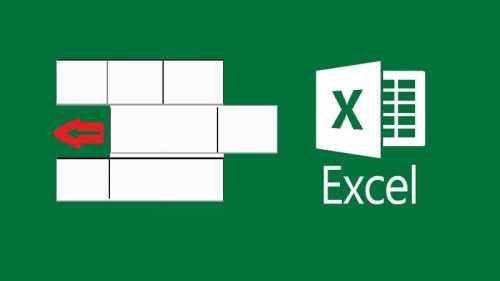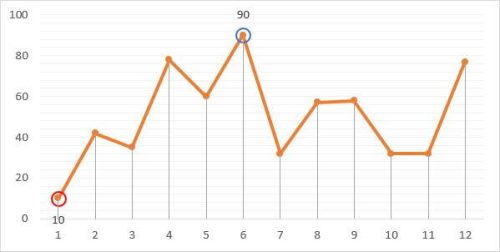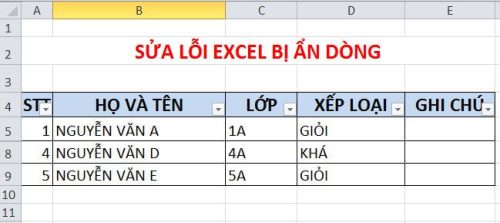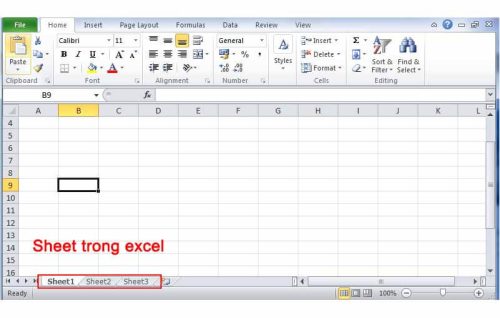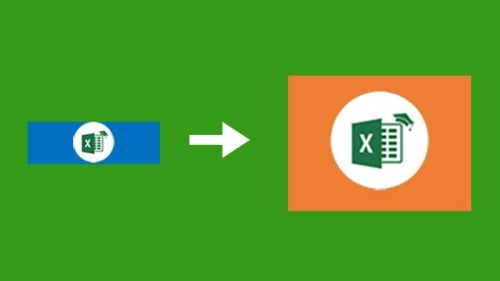Bạn muốn tìm kiếm các giá trị, thông tin trùng trong 1 bảng excel để quan sát và đánh giá nhưng chưa biết làm thế nào? Cách đơn giản nhất chính là làm nổi bật những thông tin đó bằng việc tô màu dữ liệu trùng trong excel. Bài viết này chúng tôi sẽ hướng dẫn bạn đọc thao tác 1 cách chi tiết và cụ thể nhé!
Tô màu dữ liệu trùng bằng quy tắc built-in
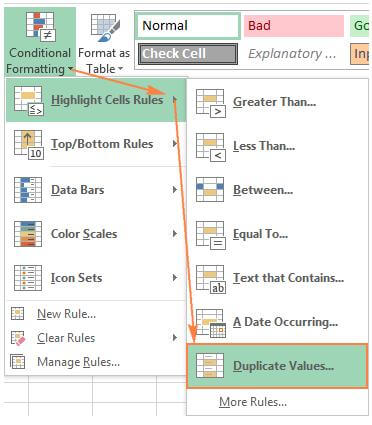
Quy tắc built-in sẽ làm nổi bật các cặp dữ liệu trùng đơn giản nhất và nhanh chóng nhất tuy nhiên chỉ áp dụng với lần lặp đầu tiên mà thôi. Muốn sử dụng quy tắc built-in này bạn hãy thực hiện theo các bước sau:
Bước 1: Chọn 1 hàng hoặc 1 cột hoặc 1 dải ô bằng cách bôi đen – đây chính là vùng dữ liệu bạn tìm kiếm các dữ liệu trùng lặp trong đó.
Bước 2: Trên thanh công cụ hãy chọn Styles sau đó chọn tiếp conditional formatting, tiếp tục di chuyển chuột tới highlight cells ruler và cuối cùng click vào duplicate values.
Bước 3: một cửa sổ sẽ hiển thị ra dưới định dạng theo mặc định, bạn hãy lựa chọn và xác nhận OK nhé!
Bạn muốn chọn màu hiển thị cho các dữ liệu trùng hãy click vào custom format và chọn màu theo sở thích. Thông thường bạn nên chọn những gam màu rõ ràng để dễ quan sát như màu đỏ hoặc xanh đậm nhé!
Một vài lưu ý khi sử dụng quy tắc built-in để làm nổi bật dữ liệu trùng:
- Quy tắc built-in này chỉ hoạt động tại các ô riêng lẻ, bạn cần tạo ra quy tắc của mình để đánh dấu các giá trị trùng lặp.
- Sau khi phát hiện các dữ liệu trùng lặp, quy tắc built-in sẽ làm mờ các ô trùng lặp ở lần đầu tiên và lần xuất hiện thứ 2 sẽ làm nổi bật. Để tăng thêm tính hiệu quả, bạn nên kết hợp cùng 1 quy tắc định dạng có điều kiện.
Tô màu dữ liệu trùng trong excel mà bỏ qua lần xuất hiện đầu tiên
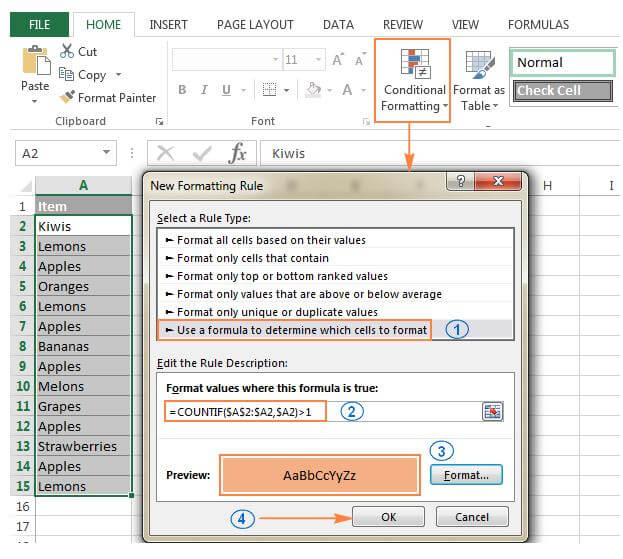
Bạn muốn tô màu dữ liệu trùng trong excel nhưng lại muốn bỏ qua lần xuất hiện đầu tiên, chỉ muốn làm nổi bật dữ liệu trùng này ở những lần tiếp theo vậy hãy áp dụng cách này nhé:
Bước 1: Trên thanh công cụ excel chọn styles, sau đó chọn conditional formatting, tiếp đến chọn new rule và chọn tiếp Use a formula to determine which cells to format.
Bước 2: Khi 1 hộp cửa sổ được hiển thị ra, bạn sẽ cần nhập công thức như sau: =COUNTIF($A$3:$A3,$A3)>1.
Cụ thể, A3 sẽ là ô trên cùng vùng dải ô mà bạn lựa chọn tìm kiếm dữ liệu trùng lặp ở lần 2 và các lần sau đó.
Bước 3: Tiếp tục nhấn nút format để chỉnh sửa màu bôi đậm làm nổi bật mà bạn thích.
Bước 4: Để hoàn tất hãy nhấn OK lúc này các dữ liệu trùng lặp lần 2 lần 3… sẽ được hiển thị với màu sắc bạn đã chọn ở bước 3.
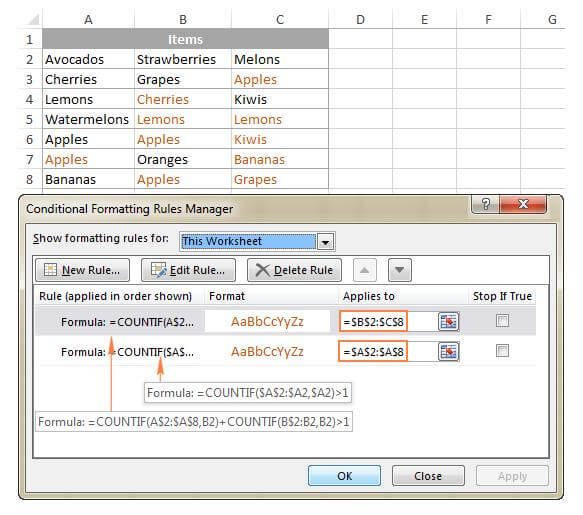
Chỉ với những thao tác rất đơn giản, bạn dễ dàng quan sát được trên bảng excel của mình có những dữ liệu nào trùng, tương tự với nhau không chỉ ở 1 cột, 1 hàng mà trong cả 1 vùng dữ liệu nhiều cột nhiều hàng. Tô màu dữ liệu trùng trong excel là tính năng hữu ích sẽ giúp bạn rất nhiều trong công việc. Bạn hãy thử áp dụng ngay nhé và nếu gặp bất cứ khó khăn nào, đừng ngại liên hệ với kitudacbiet.co để được hướng dẫn và chia sẻ cụ thể hơn.